È possibile inviare una convocazione riunione per una o più persone. Outlook riserva tempo nel calendario per la riunione e tiene traccia di chi accetta l'invito.
Creare un evento
-
Nella riquadro di spostamento selezionare Calendario.
-
Selezionare Nuovo evento.
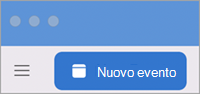
Nota: Se si seleziona una data e un'ora nel calendario, la data e l'ora selezionate vengono immesse automaticamente in una finestra del nuovo appuntamento.
-
Aggiungere il nome dell'evento in Nuovo evento.
-
Selezionare Assistente Pianificazione.
-
In Aggiungi invitato richiesto digitare il nome dell'invitato e selezionarlo nell'elenco dei contatti. Ripetere l'operazione per tutti i partecipanti.
-
Trovare l'ora e la data in cui tutti sono disponibili e selezionarla.
-
Scegliere Fatto.
-
Per una riunione ricorrente, selezionare Non ripetere, quindi nel menu a discesa selezionare la frequenza con cui si vuole ripetere la riunione.
-
Seleziona Aggiungi un luogo o per una riunione online, seleziona il pulsante Riunione Skype o Teams .
-
Selezionare l'ora del promemoria.
-
Selezionare Invia.
Creare una riunione
-
Nella parte inferiore del riquadro di spostamento scegliere Calendario.
-
Nella scheda Home selezionare Riunione.
-
Per inviare l'invito da un account che non è il tuo account predefinito, seleziona un account dall'elenco Da .
-
Nella casella A immettere i nomi delle persone o delle risorse da includere per la riunione. Selezionare uno dei nomi per visualizzare i dettagli sulla persona, inclusi il numero di telefono, l'indirizzo di posta elettronica, la posizione dell'ufficio e altro ancora.
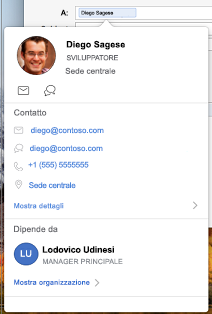
-
Nella casella Oggetto digitare una descrizione della riunione.
-
Digitare una posizione nella casella Luogo .
-
Immettere i dettagli sull'evento, quindi selezionare Invia.
Creare un appuntamento
-
Nella parte inferiore del riquadro di spostamento scegliere Calendario.
-
Nella scheda Home selezionare Appuntamento.
Suggerimento: Si può anche creare un appuntamento nel calendario facendo doppio clic su un periodo di tempo nella visualizzazione per giorno, settimana o mese. La data e l'ora della selezione vengono immesse automaticamente nella finestra di un nuovo evento.
-
Immettere oggetto e luogo ed eventuali altri dettagli sull'evento.
-
Nella scheda Appuntamento selezionare Salva & Chiudi.










